Viestin lähettäminen
Jos et ole vielä määrittänyt viestejä, tee näin:
-
Valitse tietokoneessaPuhelinlinkkiViestit.
-
Jos haluat aloittaa uuden keskustelun, valitse Uusi viesti.
-
Kirjoita yhteyshenkilön nimi tai puhelinnumero.
-
Valitse henkilö, jolle haluat lähettää viestin. Sinulle aukeaa käyttöön uusi viestiketju.
Jos kohtaat ongelmia viestien kanssa, vianmääritysvihjeet voivat auttaa.
Median lisääminen keskusteluihin
Viestiruudun alapuolella on kolme painiketta, joiden avulla voit lisätä sisältöä viestiin. Emoji-painike ja GIF-painike avaavat valikot, joista voit nopeasti etsiä haluamasi.
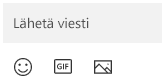
Kuva-painike avaa myös valikon, jossa voit valita Android-laitteen viimeisimmät valokuvat. Valikossa on myös vaihtoehto, jolla voit lisätä kuvan tietokoneeltasi.
Kuvan lisääminen tietokoneelta viestiin:
-
Valitse viestiruudun alapuolelta Kuva

-
Valitse Selaa tätä tietokonetta.
-
Siirry kansioon, joka sisältää kuvasi.
-
Valitse kuva ja valitse sitten Avaa.
Jos sinulla on Android-laitteessa valokuva, joka ei ole uusimpien joukossa, voit silti lisätä sen viestiin.
-
ValitsePuhelinlinkkiValokuvat.
-
Etsi haluamasi kuva valokuvavalikoimasta, napsauta sitä hiiren oikealla painikkeella ja tallenna se tietokoneelle valitsemalla Tallenna nimellä.
-
Lisää kuva tietokoneelta viestiin yllä olevien ohjeiden mukaisesti.
Olenko rajoitettu tekstiviesteihin vai voinko käyttää myös multimediaviestejä?
Puhelinlinkki tukee pikaviestipalvelun lähettämiä viestejä. Se tukee myös multimediaviestejä. Voit silti lähettää suosikkikuvasi ja GIF-kuvasi tietokoneestasi.
RCS-viestit ovat myös käytettävissä tietyillä Samsung-laitteilla. Lisätietoja
Kuinka monta viestiä näkyy kerralla?
Verkon kaistanleveyden kulutuksen pienentämiseksi ja suorituskyvyn maksimoimiseksi näytämme tekstiviestit, jotka olet vastaanottanut tai lähettänyt viimeisten 30 päivän aikana.
Voinko hallita tai poistaa viestejä?
Et voi hallita tai poistaa viestejä tietokoneella.
Uuden tekstiviestin lähettäminen
-
Avaa Puhelinlinkki ja valitse Viestit-välilehti.
-
Valitse Uusi viesti , jos haluat aloittaa uuden keskustelun yhteyshenkilöidesi kanssa
-
Anna yhteyshenkilön nimi tai puhelinnumero, jos haluat etsiä jonkun luettelostasi.
-
Valitse yhteystiedot, jotka haluat lähettää viestiin. Uusi viestiketju avautuu.
Huomautus: Kun Viestit-käyttöoikeus annetaan, luottamuksellisia tietoja voidaan synkronoida, kuten 2FA-tekstiviestitekstiä.
Emojien lisääminen keskusteluun
Viestiruudun alapuolella on kolme painiketta, joiden avulla voit lisätä sisältöä viestiin. Emojipainike avaa valikot, joista voit nopeasti etsiä haluamasi.
Emojien lisääminen keskusteluun
Voit lisätä hymiöitä keskusteluihimme.
-
Emojit-kohdan napsauttaminen avaa valikon, jossa näkyvät lähetettävät vaihtoehdot. Siellä on myös hakupalkki, jonka avulla löydät täydellisen lausekkeen.
Huomautus: iOS:nPuhelinlinkki ei tällä hetkellä tue kuvien, GIF-kuvien ja memojien lähettämistä tai vastaanottamista.
Kuinka monta viestiä näkyy kerralla?
Näytämme tekstiviestit, jotka olet vastaanottanut tai lähettänyt, kun olet yhteydessä Puhelinlinkki Bluetoothin kautta. Jos lopetat Bluetooth-yhteyden, kaikki viestihistoria katoaa.
Kuinka monta viestiä näenPuhelinlinkki kanssa?
Kun iPhonesta® on muodostettu laitepari tietokoneeseen, voit käyttää Puhelinlinkki kautta lähettämiesi ja vastaanottamiesi viestien historiaa, kun iPhone® on yhteydessä Puhelinlinkki. Bluetooth-yhteyden katkaiseminen poistaa tämän historian.
Voinko poistaa viestejäniPuhelinlinkki avulla?
Et voi poistaa viestejä tietokoneesta.
Voinko luoda ryhmäviestejä tai lähettää mediaviestejäPuhelinlinkki avulla?
Ei tällä hetkellä. Kuitenkin, kun iPhone® vastaanottaa ryhmäviestin, voit nähdä sen ilmoituksena Puhelinlinkki. Jos haluat vastata siihen, sinun on käytettävä iPhonea®.










